Việc vô hiệu hóa Facebook là cách mà nhiều người dùng lựa chọn khi muốn tạm ngưng sử dụng FB một thời gian mà không muốn xóa hoặc mất hoàn toàn quyền kiểm soát tài khoản của mình. Bạn có thể dễ dàng tái kích hoạt và sử dụng Facebook mà không cần lo lắng bị mất dữ liệu hay các thiết lập tài khoản.
Khi bạn vô hiệu hóa Facebook, bạn thực sự đang đặt một tấm bức tường ảo xung quanh thông tin cá nhân của mình. Mọi tin nhắn và hoạt động trước đó vẫn được lưu giữ, tuy nhiên, bạn sẽ xuất hiện như một người dùng Facebook nặc danh trong hệ thống.
 Vô hiệu hóa tài khoản FB tạm thời trên Android, iPhone, PC
Vô hiệu hóa tài khoản FB tạm thời trên Android, iPhone, PC
Cách vô hiệu hóa tài khoản Facebook trên máy tính
Bước 1: Truy cập trang Trung tâm tài khoản Facebook TẠI ĐÂY =>Đăng nhập tài khoản nếu được yêu cầu.
Bước 2: Chọn Thông tin cá nhân => Vào Quyền sở hữu và kiểm soát tài khoản.
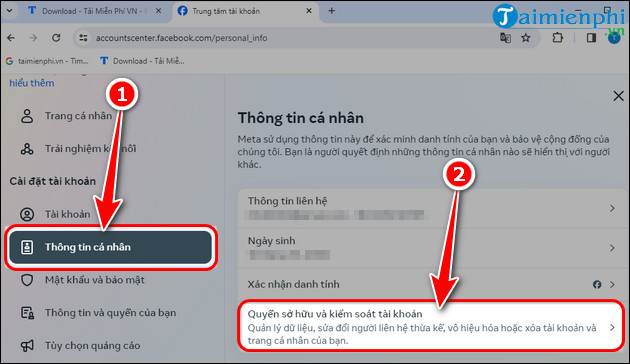
Bước 3: Chọn Vô hiệu hóa hoặc xóa.
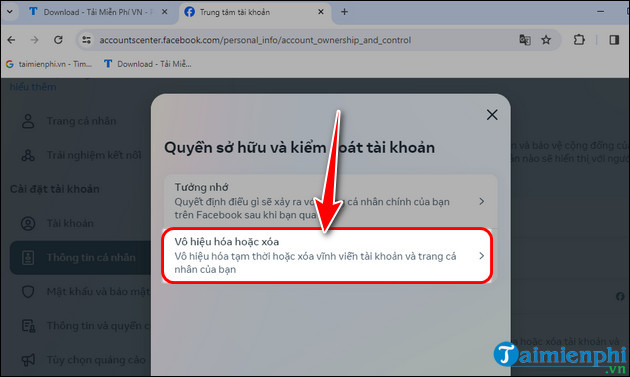
Bước 4: Chọn tài khoản Facebook bạn muốn vô hiệu hóa.
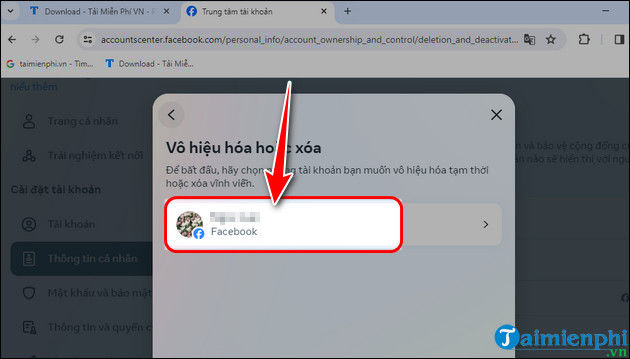
Bước 5: Chọn Vô hiệu hóa tài khoản Facebook => Ấn Tiếp tục.
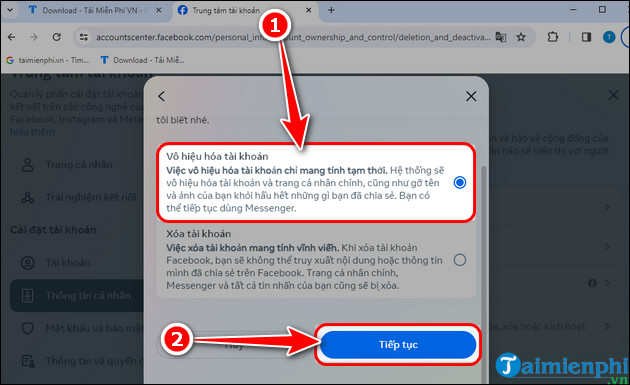
Bước 6: Nhập mật khẩu đăng nhập Facebook => Ấn Tiếp tục.

Bước 7: Chọn lý do bạn muốn vô hiệu hóa Facebook => Ấn Tiếp tục.
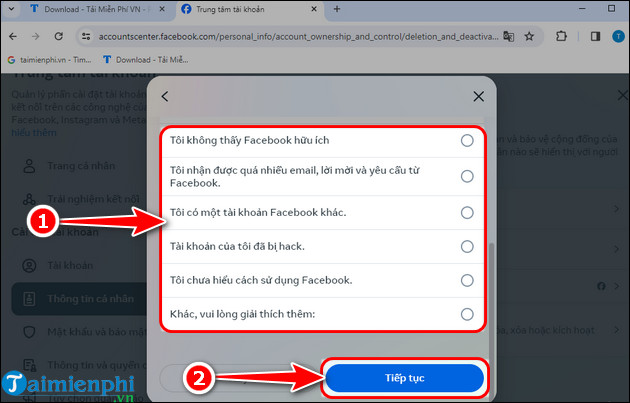
Bước 8: Tùy chỉnh ngày kích hoạt lại tài khoản FB => Ấn Tiếp tục.
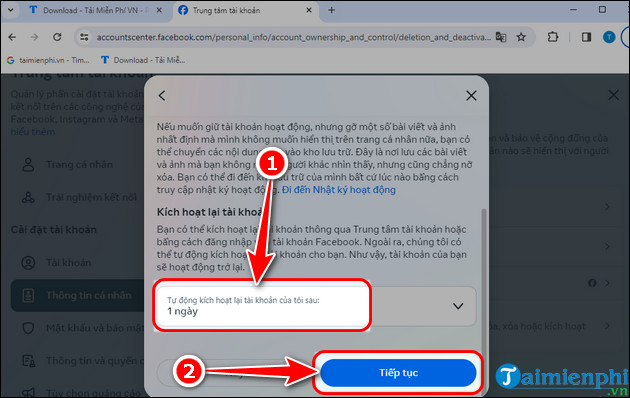
Bước 9: Tùy chọn tiếp tục sử dụng Messenger nếu muốn => Ấn Vô hiệu hóa tài khoản của tôi là hoàn tất việc khóa Facebook trên PC.
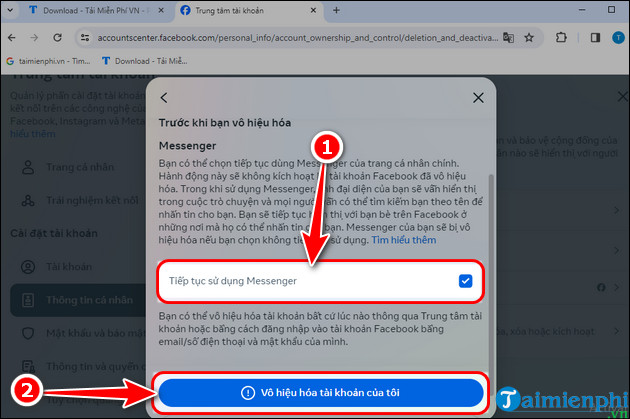
Hướng dẫn vô hiệu hóa Facebook trên Android, iPhone
Bước 1: Cập app Facebook phiên bản mới nhất về máy theo liên kết bên dưới.
- Link tải phiên bản Android:Facebook cho Android
- Link tải phiên bản iOS: Facebook cho iPhone
Bước 2: Mở Facebook, đăng nhập tài khoản Facebook bạn muốn vô hiệu hóa.
Bước 3: Nhấn icon ba thanh ngang => Chọn Cài đặt và quyền riêng tư => Vào Cài đặt => Chọn Thông tin cá nhân.
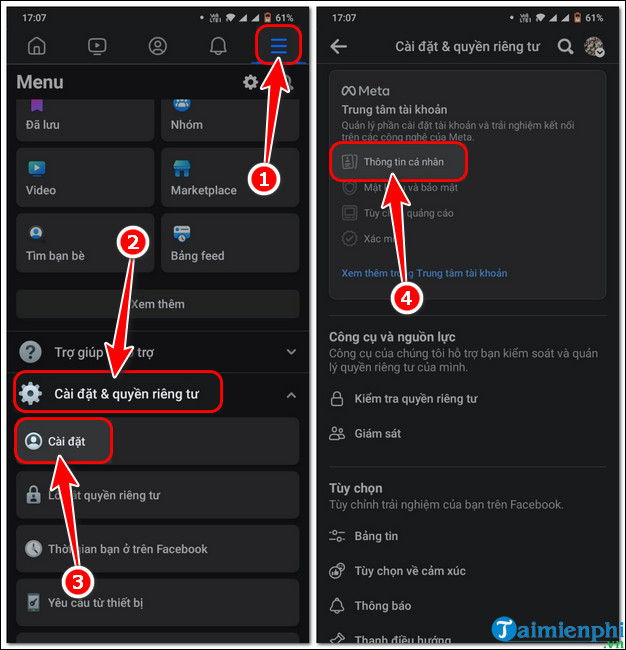
Bước 4: Chọn Thông tin cá nhân => Vào mục Quyền sở hữu và kiểm soát tài khoản.
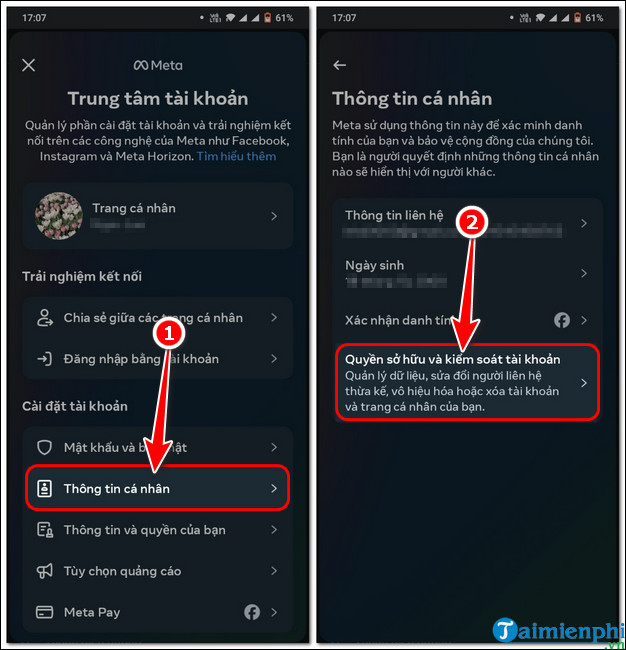
Bước 5: Nhấn Vô hiệu hóa hoặc xóa => Chọn tài khoản FB muốn vô hiệu hóa.
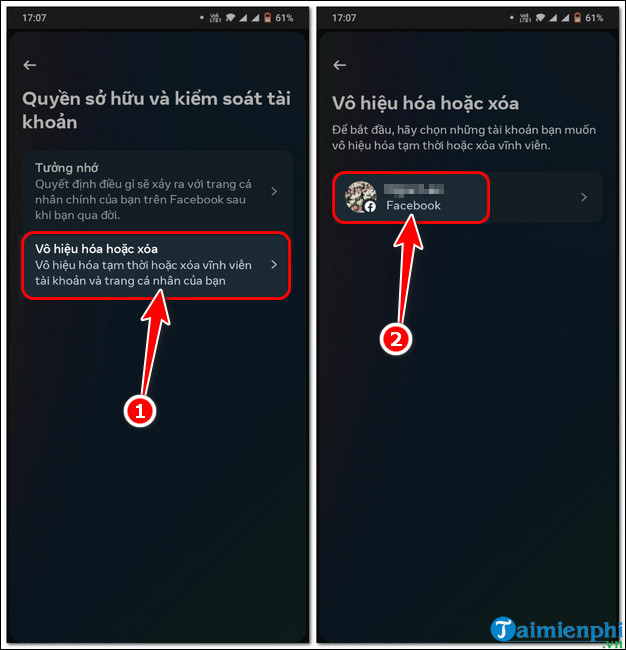
Bước 6: Chọn Vô hiệu hóa tài khoản => Ấn Tiếp tục => Nhập mật khẩu => Ấn Tiếp tục.
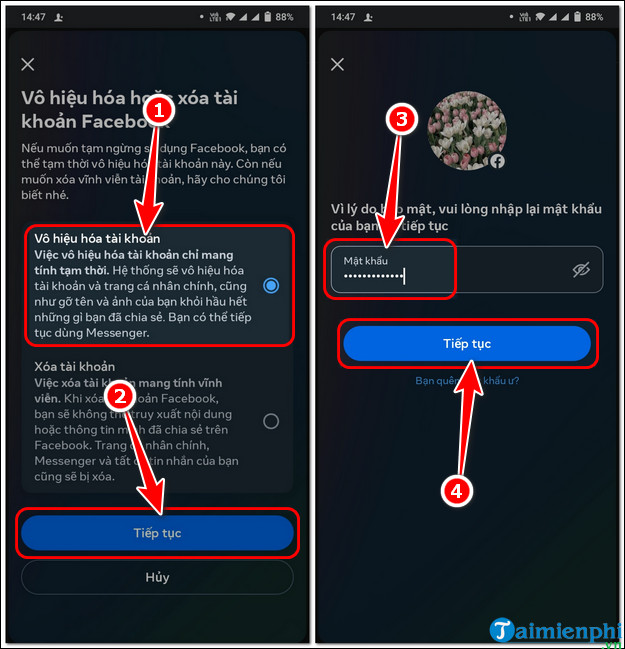
Bước 7: Chọn lý do bạn muốn vô hiệu hóa tài khoản Facebook => Ấn Tiếp tục.
Bước 8: Tùy chỉnh ngày kích hoạt lại tài khoản => Ấn Tiếp tục.
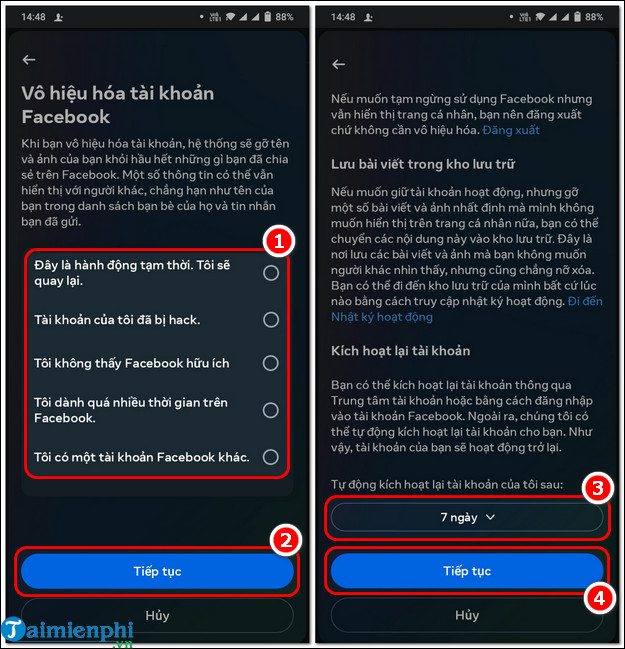
Bước 9: Tích chọn tiếp tục sử dụng Messenger nếu muốn => Nhấn Vô hiệu hóa tài khoản của tôi là hoàn thành.
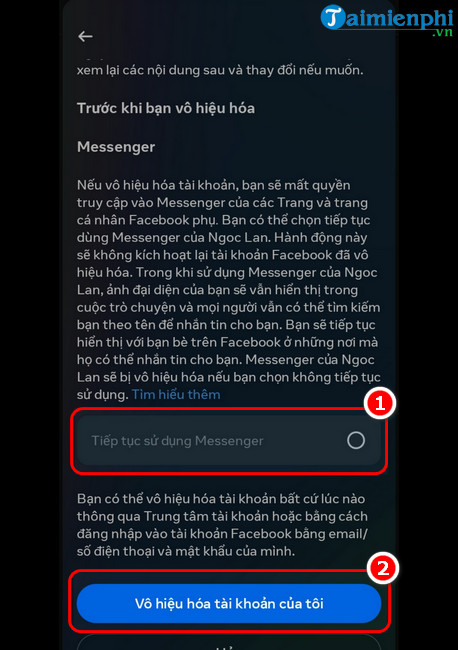
Phân biệt xóa tài khoản và vô hiệu hóa Facebook
Nhiều người thường lầm tưởng về bản chất của việc vô hiệu hóa và
xóa tài khoản Facebook tương đồng nhau, nhưng thực chất điều này không đúng. Cụ thể:
*Vô hiệu hóa tài khoản Facebook
Vô hiệu hóa tài khoản Facebook thực chất chỉ là một cách tạm dừng sử dụng Facebook trong một khoảng thời gian nào đó.
- Không ai có thể xem trang cá nhân của bạn và Fanpage FB liên kết với Facebook cá nhân.
- Người dùng có thể kích hoạt lại tài khoản bất cứ lúc nào.
- Tin nhắn bạn đã gửi cho bạn bè có thể vẫn hiển thị.
- Không thể sử dụng tài khoản FB để truy cập thông tin Oculus.
- Bài viết, bình luận cùng tên của bạn vẫn sẽ hiển thị trong nhóm FB.
*Xóa tài khoản Facebook
Việc xóa tài khoản Facebook ở đây được hiểu là xóa đi toàn bộ các thông tin người dùng bao gồm các thiết lập tài khoản, thông tin cá nhân, hình ảnh ,…
- Không thể truy cập hay đăng nhập Facebook sau khi xóa tài khoản.
- Toàn bộ bài viết, video, hình ảnh cũng sẽ bị xóa khi FB xóa tài khoản.
- Có thể hủy yêu cầu xóa tài khoản trong vòng 30 ngày kể từ ngày yêu cầu xóa tài khoản FB.
- Bạn bè vẫn có thể xem được các tin nhắn mà bạn đã gửi trước đó.
- Các bản ghi nhật ký của người dùng vẫn sẽ được lưu trữ trong cơ sở dữ liệu của Facebook, tuy nhiên bạn sẽ không thể tìm kiếm hoặc truy xuất được những thông tin này trừ khi liên hệ với Facebook nhờ hỗ trợ.
Hy vọng với những chia sẻ của Tải Miễn Phí về cách vô hiệu hóa Facebook cá nhân, Fanpage FB, bạn đọc sẽ biết thêm một tính năng hữu ích khác của FB. Đừng quên tham khảo thêm một số tính năng thú vị khác của FB trên website của Tải Miễn Phí như cách đổi tên Facebook 1 chữ hay mẹo chặn tag, gắn thẻ vào bài viết,... để sử dụng FB hiệu quả nhất.
https://thuthuat.taimienphi.vn/vo-hieu-hoa-va-xoa-tai-khoan-facebook-co-khac-gi-nhau-22678n.aspx